火焰字,用PS制作漂亮的金色火焰字
2022-12-25 10:02:38
来源/作者: /
己有:12人学习过
13、选择菜单:滤镜 > 锐化 > USM锐化,参数设置如图18,确定后把图层不透明度改为:50%,效果如图19。
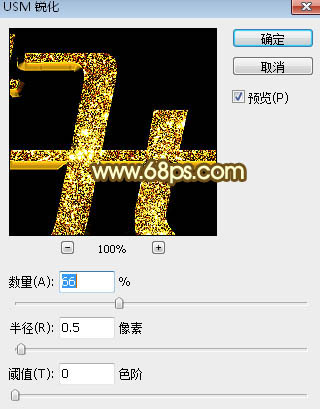
<图18>
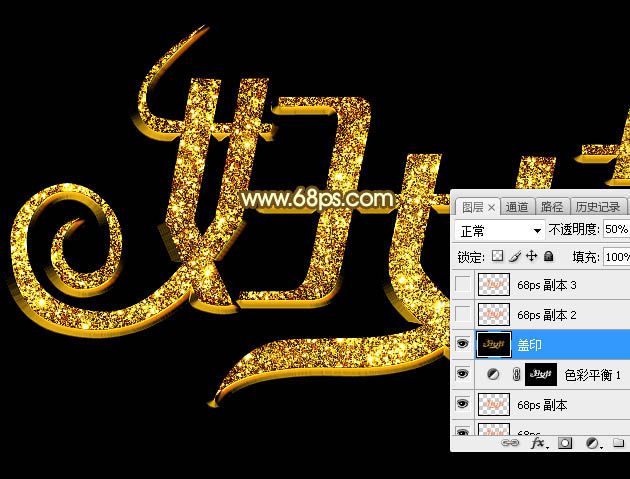
<图19>
14、把原文字图层复制一层,按Ctrl + Shift + ] 置顶,清除图层样式后再重新设置。
投影:
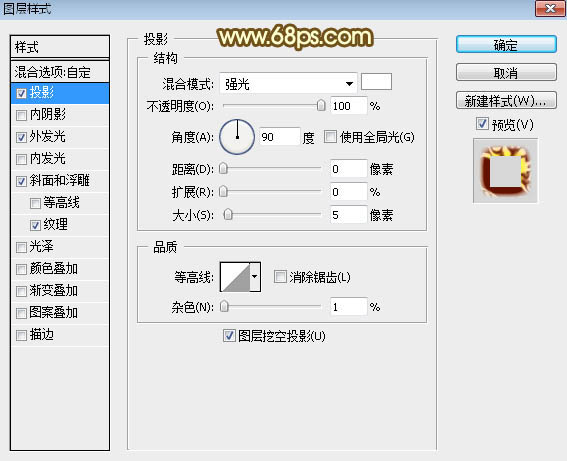
<图20>
外发光:
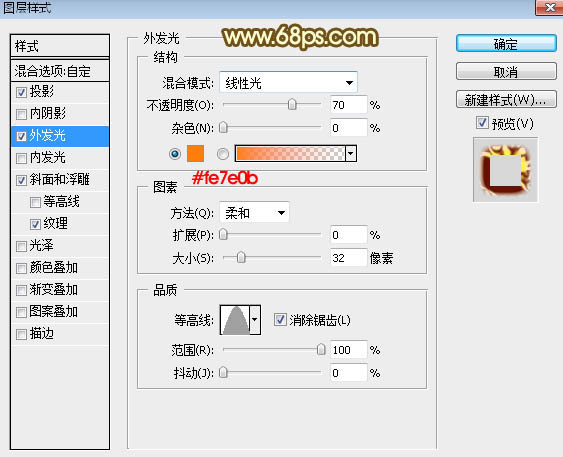
<图21>
斜面和浮雕:
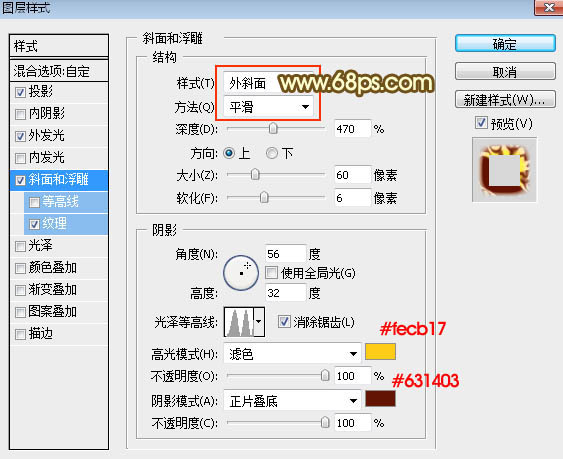
<图22>
纹理:图案选择自动的云彩图案,如下图。
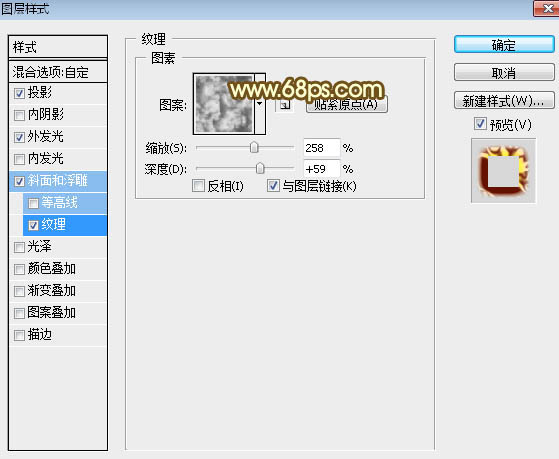
<图23>
上一篇:ps金色质感浮雕文字教程
下一篇:PS合成非常震撼的火山喷发字




























